2019-02-15 14:13:11
本章的教程是关于Win7系统的。您知道如何在Win7系统中处理Print Spooler。在这里,我将介绍无法在Win7系统中启动的Print Spooler的特定解决方案。

方法一、启动依存关系服务
1、按“Win+R”键打开运行,在运行中输入“services.msc ”;
2、进去服务之后,找到Print Spooler服务,双击点击进去,选择“依存关系”;
3、进去依存关系之后,可以看到依存的Rpc,“Remote Procedure call”f服务;
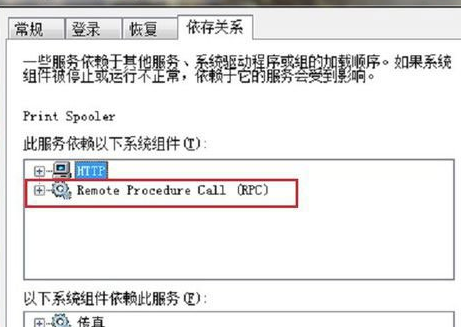
4、返回服务列表,找到“Remote Procedure call”服务,将它启动。
方法二、修改注册表
1、打开运行,在运行输入“regedit”;
2、点击确定进去注册表之后,找到“HKEY_LOCAL_MACHINESystemCurrentControlsetServicesSpooler”;
3、选择“Spooler”,右键选择新建----》字符串值,并命名为“ImagePath”;
4、新建好之后,双击进去,将数值数据设为“c:windowssystem32spoolsv.exe”,点击确定保存;
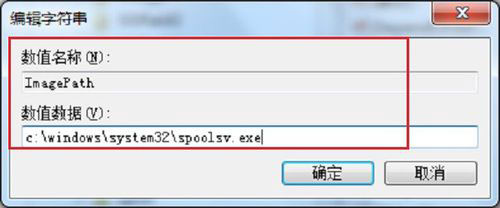
5、再进去服务,找到“Print Spooler”服务启动就完成了。
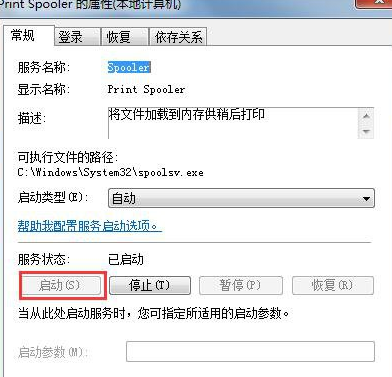
根据以上呈现的Win7系统中Print Spooler无法启动的具体解决方法,你们是不是都学会啦!